- Muallif Jason Gerald [email protected].
- Public 2023-12-16 11:45.
- Oxirgi o'zgartirilgan 2025-01-23 12:51.
Bu wikiHow sizga iPhone yoki iPad -da allaqachon yozilgan ovozli eslatmani kesishni o'rgatadi.
Qadam
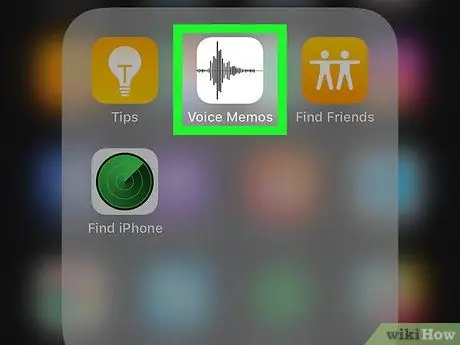
Qadam 1. iPhone yoki iPad -da Ovozli eslatmalar ilovasini oching
Ushbu ilova odatda bosh ekranda ko'rsatiladigan kulrang tovush to'lqinli oq belgi bilan belgilanadi.
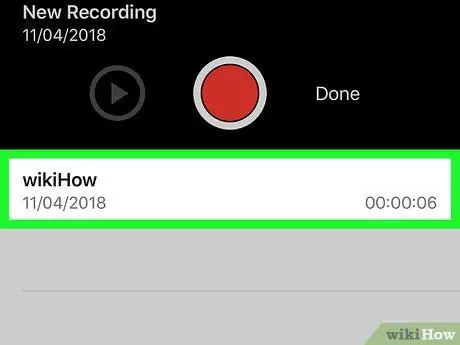
Qadam 2. Tahrir qilmoqchi bo'lgan eslatmani tanlang
Yozuv yozuvlari ekranning pastki qismidagi ro'yxatda ko'rsatiladi.
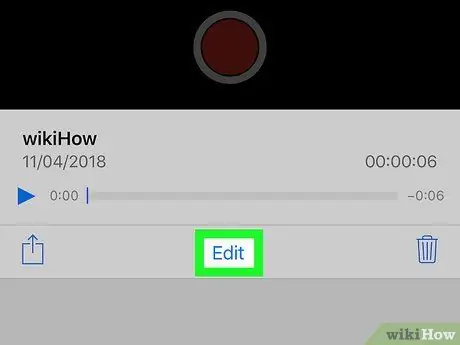
Qadam 3. Tartibga solish -ni bosing
U ekranning pastki markazida joylashgan. Shundan so'ng, eslatma tahrirlash rejimida ochiladi.
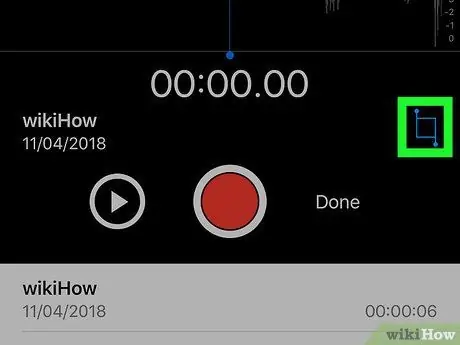
Qadam 4. ga teging
U ekranning pastki o'ng burchagida joylashgan. Trim chiziqlari yozuvda ko'rsatiladi.
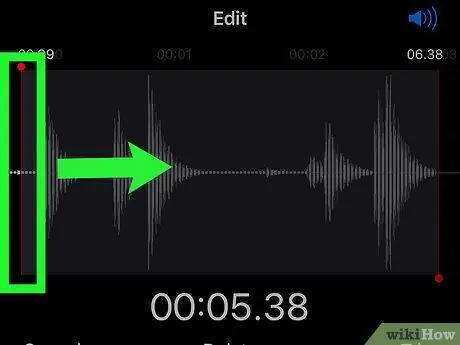
Qadam 5. Chap trimmer chizig'ini eslatmaning kerakli boshlang'ich nuqtasiga torting
Yozuvning satrning chap tomonidagi qismi kesiladi yoki o'chiriladi.
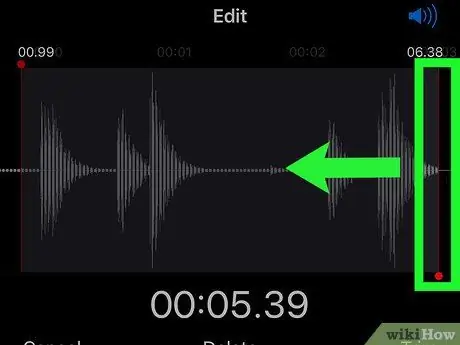
Qadam 6. O'ng trimmer chizig'ini eslatmaning oxirgi nuqtasiga torting
Ovozning chiziqdan keyingi qismi kesiladi.
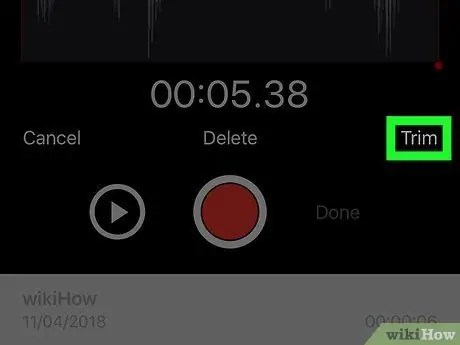
Qadam 7. Trim -ga teging
U eslatmaning pastki o'ng burchagida. Faqat ikkita trimmer chizig'i orasidagi maydon qoladi.
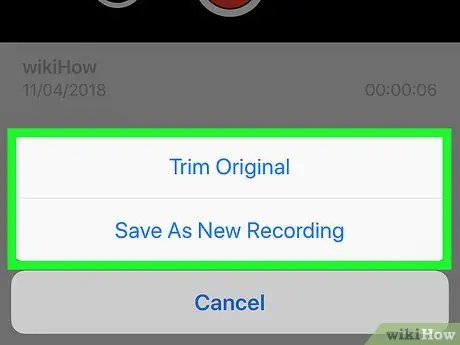
Qadam 8. Original Trim -ga teging yoki Yangi yozuv sifatida saqlash.
Variant " Original bezak "Funktsiyasi asl eslatma faylini yangi fayl bilan qayta yozadi. Ayni paytda, variant " Yangi yozuv sifatida saqlash "Funktsiyasi yangi faylni yaratadi va asl faylni saqlaydi.
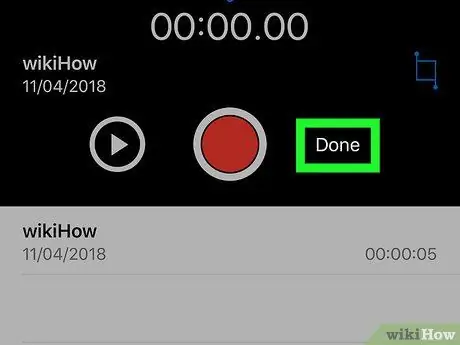
Qadam 9. Bajarildi -ni bosing
Tahrirlangan ovozli eslatma muvaffaqiyatli saqlandi.






